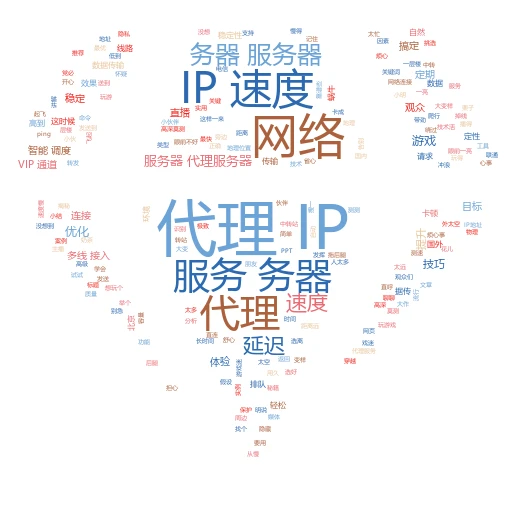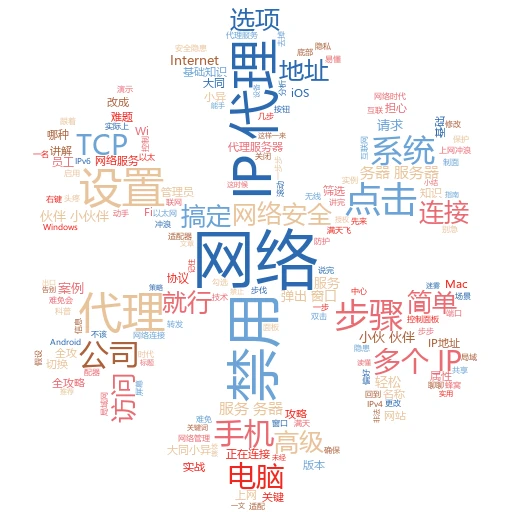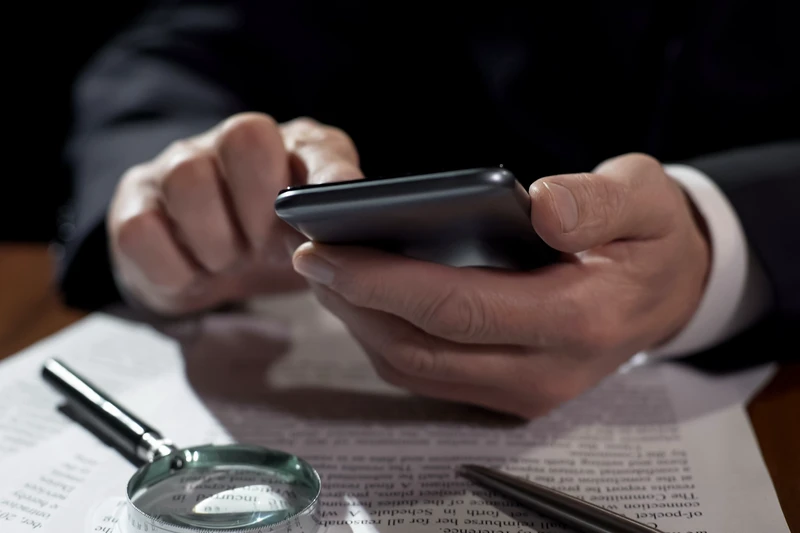电脑IP代理轻松退,小白也能秒上手
在这个网络遍布全球的时代,IP地址就像咱们的网络身份证,走到哪儿都得带着。但有时候,出于各种需求,咱们可能得暂时换个“身份证”——也就是设置IP代理。不过,设置完了事儿办妥了,怎么安全地“还回去”,也就是退出电脑IP代理呢?别担心,今天咱们就来聊聊这事儿,保证让你看完就能上手!
一、为啥要退出IP代理?
先举个简单的例子,你出国留学或者出差,为了方便上网,可能会用到当地的VPN或者代理服务。但回到国内后,如果忘了关闭,那可就麻烦了。不仅可能影响网络速度,还可能因为违反了某些规定而惹上不必要的麻烦。所以,用完代理后,及时退出是非常重要的。
二、Windows系统下的IP代理退出大法
情景再现:小明玩游戏忘了关代理
小明是个游戏迷,有次为了和外服玩家对战,他设置了IP代理。游戏结束后,他忘了关闭代理,结果第二天上班时发现,公司的内部网站都上不去了。这可急坏了他,赶紧来学学怎么退出IP代理。
对于Windows系统用户来说,退出IP代理主要分两种情况:一种是通过浏览器设置的代理,另一种是通过系统设置的全局代理。
浏览器代理退出:打开你的浏览器(以Chrome为例),点击右上角的三个点,选择“设置”->“系统与隐私”->“打开计算机的代理设置”->“手动设置代理”,然后把之前填写的代理地址和端口都清空,保存设置就好啦!
全局代理退出:这个稍微复杂点,需要打开“控制面板”->“网络和Internet”->“Internet选项”->“连接”->“局域网设置”,在这里把“为LAN使用代理服务器”前面的勾去掉,然后点击“确定”就OK了。
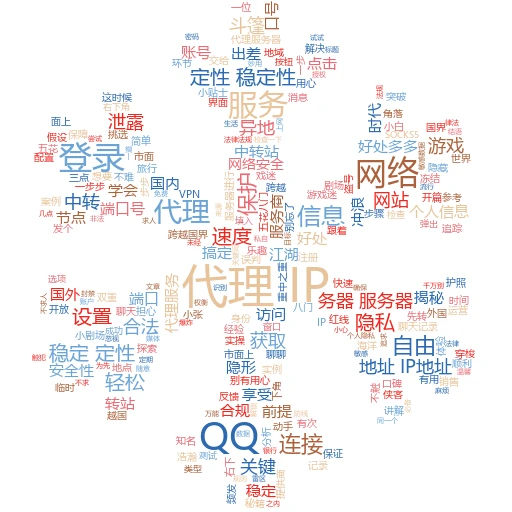
三、Mac系统下的IP代理退出秘籍
情景再现:小红追剧忘了关代理
小红是个追剧达人,有次为了看某国的电视剧,她设置了IP代理。结果剧看完了,代理却忘了关,导致她第二天上班时,公司的邮件都收不到了。这可怎么办呢?别急,Mac系统退出IP代理也不难。
Mac系统的退出方式和Windows有些不同,但同样分浏览器代理和全局代理两种情况。
浏览器代理退出:和Windows类似,也是打开浏览器设置,找到代理设置部分,然后把代理地址和端口清空就OK了。
全局代理退出:Mac系统的全局代理通常是通过“系统偏好设置”->“网络”来管理的。在这里选择你正在使用的网络(比如Wi-Fi或者以太网),然后点击“高级”->“代理”,把里面的代理设置都勾选掉,然后点击“好”->“应用”就完成啦!
四、那些你可能遇到的“坑”
情景再现:小李退出代理后上不了网了
小李按照上面的方法退出了代理,结果却发现自己的电脑连不上网了。这是怎么回事呢?其实,这可能是因为他在退出代理时误操作了其他网络设置。
遇到这种情况,别慌。先检查一下你的网络连接是否正常,比如Wi-Fi是否连接成功,网线是否插好。然后,再检查一下你的网络设置,看看有没有什么地方被改动了。如果还是不行,那就重启一下电脑试试吧!
五、退出IP代理后的小贴士
退出IP代理后,别忘了检查一下你的网络安全设置,比如防火墙、杀毒软件等是否都正常工作。同时,也要时刻关注自己的网络行为是否符合相关规定哦!
文章标签关键词:
IP代理退出
Windows系统
Mac系统
自媒体流行标题推荐:
“轻松玩转网络!一文教你如何安全退出电脑IP代理”
“别再让IP代理坑你啦!小白必看:电脑IP代理退出全攻略”
看完这篇文章,你是不是已经对如何退出电脑IP代理有了更清晰的认识了呢?赶紧试试吧!记得哦,网络安全无小事,用完代理记得及时退出哦!